パスコードを忘れた場合にiPhone11に入る方法
私たちは皆、iPhoneや、不要なアクセスから保護したい重要な財務データやビジネスデータに秘密を持っています。 このために、パスコードを設定します。 しかし、iPhone 11/11 Pro(Max)のパスコードを忘れてしまった場合はどうなりますか? さて、あなたは今、iPhone 11/11 Pro(Max)パスコードバイパスを実行する方法を疑問に思うかもしれませんね? もう心配しないでください! 私たちは、iTunesなしで、またはiTunesを使用して、iPhone11パスコードリセットの実証済みのソリューションを支援するためにここにいます。 探検しましょう。
パート1。ワンクリックでiPhone11/11Pro(Max)画面のパスコードのロックを解除します(ロック解除ツールが必要です)
ワンクリックでiPhone11/11Pro(Max)パスコードを削除するための最初で究極の方法は DrFoneTool –画面ロック解除(iOS)。 この強力なツールの助けを借りて、iPhone 11/11 Pro(Max)パスコードリセットの実行は他のどの方法よりもさらに簡単です。 iPhone 11/11 Pro(Max)パスコードバイパスを実行できるだけでなく、このツールを使用してAndroidスマートフォンのロック画面をバイパスすることもできます。 すごいじゃないですか。 さらに、この強力なツールは、最新のiOS 13バージョンだけでなく、最新のiPhoneモデルでも簡単に動作します。 これは、iPhone 11/11 Pro(Max)パスコードバイパスのステップバイステップのチュートリアルです。
ステップ1:DrFoneToolをインストールして起動する–画面のロック解除(iOS)
ツールDrFoneTool– Screen Unlock(iOS)をダウンロードして、コンピューターシステムにインストールします。 次に、コンピューターとiPhoneの間の接続を確立します。
次に、ツールを起動し、メイン画面から「ロック解除」タイルを選択します。

ステップ2:リカバリ/DFUモードで起動する
あなたが実行する必要がある次の動きは正しいモード、すなわち「iOS画面のロックを解除する」を選ぶことです。 次に、デバイスをリカバリ/DFUモードで起動するように求められます。 画面の指示に従って、その方法を説明します。

ステップ3:iPhone情報を再確認する
次の画面には、iPhoneと互換性のある「デバイスモデル」と最新の「システムバージョン」が表示されます。 ここで「スタート」ボタンを押すだけです。

ステップ4:iPhone 11/11 Pro(Max)パスコードの削除を実行する
ソフトウェアがファームウェアを自動的にダウンロードすると、iPhone 11/11 Pro(Max)パスコードのリセットに進むことができます。 次の画面で[今すぐロック解除]ボタンを押すと、iPhone 11/11 Pro(Max)パスコードの削除が完了したことが通知されます。

パート2。iPhone11/11Pro(Max)のiTunesバックアップを復元します。
ここでは、有名なiOSデータ管理ツールであるiTunesを使用したiPhone 11/11 Pro(Max)パスコードのリセットについて説明します。 ただし、コンピュータにインストールされているiTunesのバージョンが最新であることを確認してください。最新でない場合、その間に不明なエラーが発生する可能性があります。 最終的には、まったく新しいiPhone 11/11 Pro(Max)がレンガになってしまうことさえあります。 これだと思いますか? さて、ここにiTunesの別の問題があります、あなたはあなたのiPhoneを事前に同期されたまたは事前に信頼されたコンピュータにのみ接続する必要があります。 そうでなければ、このチュートリアルはあなたに何の利益ももたらさないでしょう。
ステップ1: まず、iPhone 11/11 Pro(Max)をPCに接続します。 次に、iTunesの最新バージョンを起動します。 それはあなたのiPhoneを自動的に検出します。 検出されたら、iTunesの左上隅にある「デバイス」アイコンをタップします。
ステップ2: 次に、左側のパネルから「概要」オプションを押してから、「iPhoneを復元」ボタンを押す必要があります。 ポップアップメッセージの「復元」ボタンを押すだけでアクションを確認でき、完了です。 ここで、プロセスが完了するのを待ちます。

パート3。画面のパスコードを削除するには、リカバリモードでiPhone 11/11 Pro(Max)を復元します
どういうわけか、上記の解決策は失敗し、iPhone 11/11 Pro(Max)パスコードをリセットすることができません。 デバイスをリカバリモードで起動してから、工場出荷時のリセットを実行する必要があります。 これは確かにパスコードも含めてあなたのiPhoneからすべてを一掃するでしょう。 iPhone 11/11 Pro(Max)をリカバリモードで起動する手順は次のとおりです。
- まず最初に、「音量」ボタンのいずれかと一緒に「サイド」ボタンを押して、iPhoneの電源を切ります。 画面上に「電源オフ」スライダーが表示されるまで、押し続けます。 次に、ドラッグしてデバイスの電源を切ります。
- 次に、本物のケーブルを使用して、iPhone 11/11 Pro(Max)とコンピューターをしっかりと接続します。 その間、必ず「サイド」ボタンを長押ししてください。
- iPhoneにリカバリモード画面が表示されるまで、サイドボタンを離さないでください。

- デバイスがリカバリモードで起動されると、iTunesは「iTunesがリカバリモードのiPhoneを検出しました」というポップアップメッセージをスローします。 メッセージの上にある「OK」ボタンを押してから「iPhoneを復元」ボタンを押して、アクションを確認するだけです。
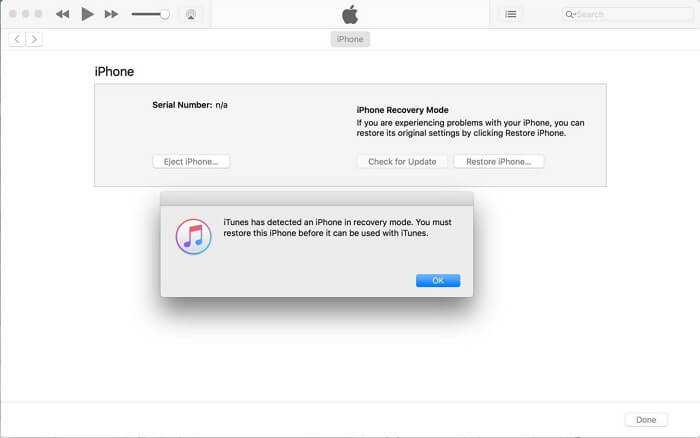
パート4。iCloudから「iPhoneを探す」を使用する
iPhone 11/11 Pro(Max)パスコードの削除に関する次のプロチュートリアルはiCloud経由です。 このために、あなたの側で利用可能な任意のコンピュータへの段階的なアクセス。 または、他のスマートフォンデバイスを利用することもできますが、WiFiネットワークに接続されているか、アクティブなデータパックが必要です。 さらに、iPhone 11/11 Pro(Max)パスコードのリセットを実行するロックされたiPhoneには、このチュートリアルを機能させるためのアクティブなインターネット接続も必要です。
注:iCloudの「iPhoneを探す」サービスを使用してiPhoneのロックを解除するためです。 「iPhoneを探す」サービスがiPhoneで事前に有効になっていることが重要です。
ステップ1: 他のスマートフォンデバイスまたはコンピューター上でブラウザーを起動します。 次に、公式WebページiCloud.comにアクセスします。
ステップ2: 次に、iPhone 11/11 Pro(Max)で構成された同じAppleアカウントを使用して、iCloudにサインインします。 次に、起動パッドの上にある「iPhoneを探す」アイコンを選択します。
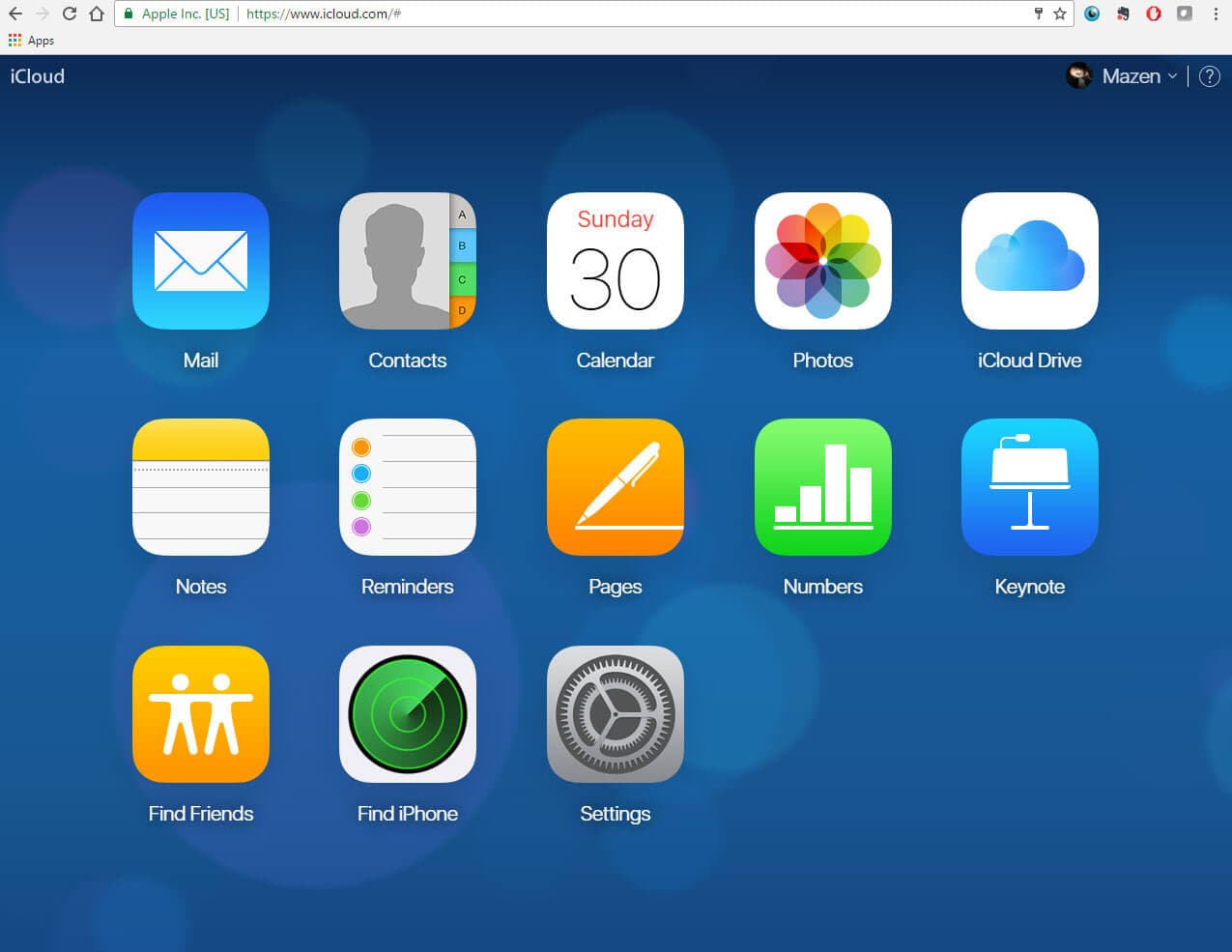
ステップ3: 次に、上部中央セクションにある[すべてのデバイス]ドロップダウンメニューをタップしてから、パスコードをバイパスするiPhone11を選択します。
ステップ4: 次に、画面上にポップアップウィンドウが表示されます。 その上にある「iPhoneを消去」ボタンをタップして、アクションを確認します。 これで、すべての設定とデータがiPhone11からリモートで消去されます。
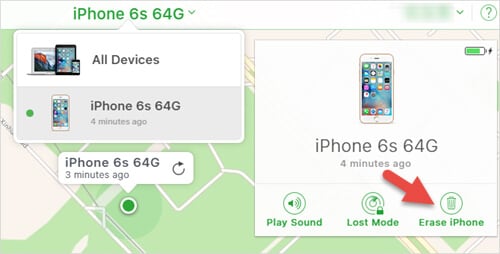
ステップ5: 最後に、プロセスが完了するのを待ち、完了したら通常どおりデバイスをセットアップします。
パート5。iPhone11/11Pro(Max)制限パスコードはどうですか?
iPhone 11/11 Pro(Max)の制限は、iPhoneの一連の機能をロックダウンするために使用される重要な設定です。 これらのiPhoneの制限は、ペアレンタルコントロールとも呼ばれます。 つまり、これらの設定を利用して、露骨な歌詞やコンテンツを含む曲をブロックまたは非表示にしたり、YouTubeの実行を禁止したりすることができます。
iPhoneの制限設定を使用する場合は、4桁のパスコードを設定することが重要です。 ここで、iPhoneの制限を利用するように設定されたパスコードをどういうわけか忘れた場合は、iTunesを使用してiPhoneを復元し、以前のパスコードを削除する必要があります。 ただし、iPhoneの古いバックアップを復元しないように注意してください。そうしないと、知らない可能性のある古いパスコードもアクティブになります。 最終的に、あなたの状況はさらに悪化します。
iPhone 11/11 Pro(最大)制限パスコードのリセット/変更
ここで、iPhone 11/11 Pro(Max)の制限パスコードを知っていて、それをリセットしたい場合に備えて。 次に、以下に説明する一連の手順に従います。
- iPhoneの「設定」を起動し、「一般」、「制限」の順に進みます。 次に、現在のパスコードを入力するように求められます。
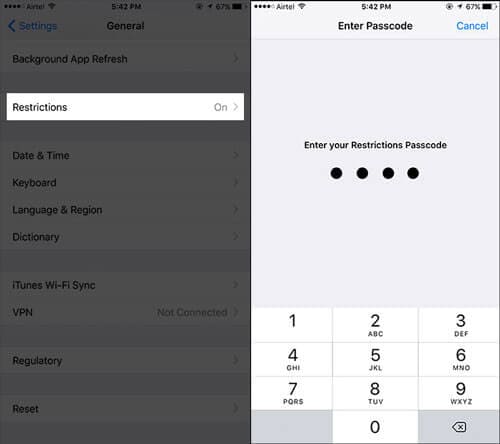
- 現在のパスコードを入力したら、[制限を無効にする]をクリックし、アクションを確認するために、プロンプトが表示されたらパスコードを入力します。
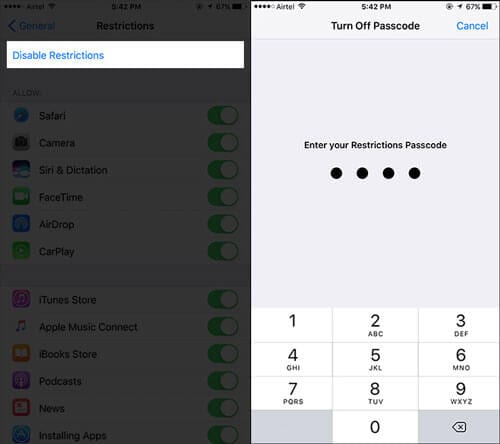
- 最後に、「制限を有効にする」をクリックします。 今すぐ新しいパスコードを設定するように求められます。 それを行うと、完了です。
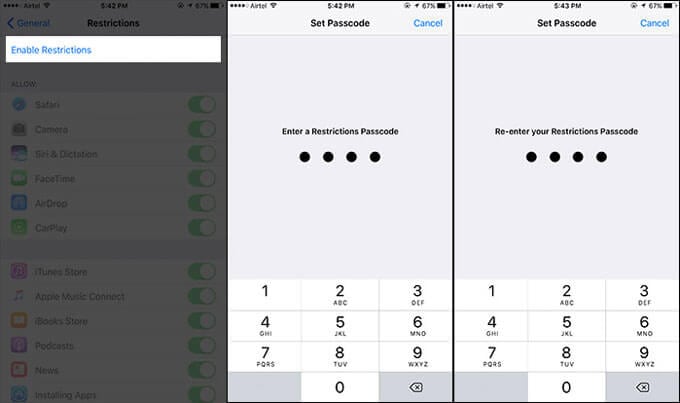
最後の記事